วิธีแก้ไขข้อความบน TikTok
เผยแพร่แล้ว: 2023-01-07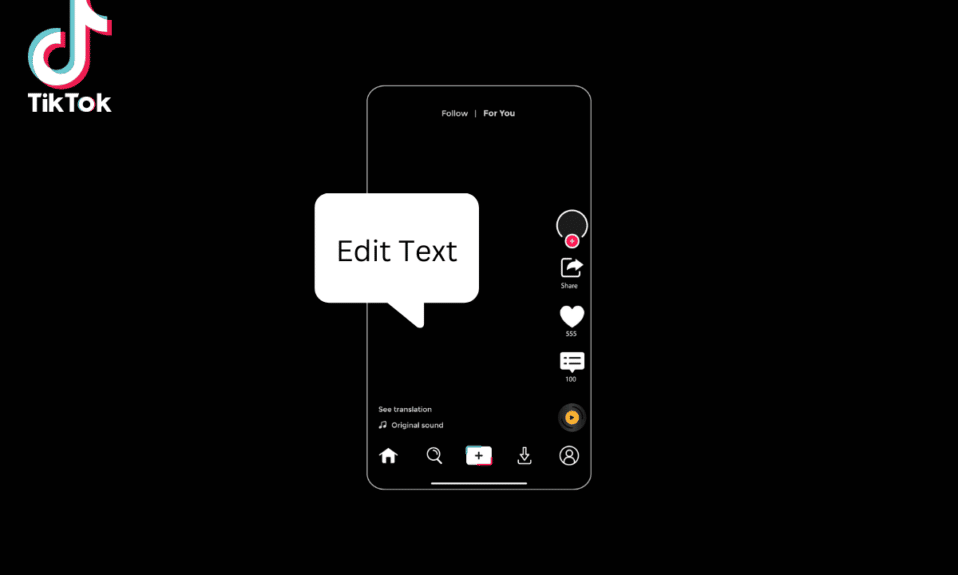
TikTok เป็นหนึ่งในแอพโซเชียลมีเดียที่ได้รับความนิยมมากที่สุดในโลก ผู้คนจากประเทศต่างๆ สนุกกับการสร้างเนื้อหาความบันเทิงบน TikTok ด้วยฟิลเตอร์ที่สวยงาม เสียง และระดับการมีส่วนร่วมที่สูง แต่ถ้าคุณไม่ค่อยได้ใช้ TikTok คุณอาจสงสัยว่าจะแก้ไขข้อความบน TikTok ในเวลาต่างๆ กันอย่างไร ถ้าใช่ โปรดอ่านบทความนี้เพื่อทราบวิธีเพิ่มข้อความในสไลด์โชว์ของ TikTok
<img class="alignnone wp-image-158804 size-full" src="https://techcult.com/wp-content/uploads/2023/01/How-to-Edit-Text-on-TikTok.png" alt="วิธีแก้ไขข้อความบน TikTok" width=”1200″ height=”800″>
เนื้อหา
- วิธีแก้ไขข้อความบน TikTok
- วิธีแก้ไขข้อความบน TikTok ในเวลาต่างๆ
- วิธีเพิ่มข้อความลงในสไลด์โชว์ TikTok
- วิธีเพิ่มข้อความใน TikTok บนพีซี
- ฉันจะรับการอ่านออกเสียงข้อความบน TikTok PC ได้อย่างไร
วิธีแก้ไขข้อความบน TikTok
ในช่วงหลายปีที่ผ่านมา TikTok ได้กลายเป็นสิ่งสำคัญในชีวิตของคุณ ตั้งแต่การค้นหาเทรนด์เพลงล่าสุดไปจนถึงการสร้างฐานแฟนๆ ของคนที่มีแนวคิดเดียวกัน TikTok ช่วยให้เรารับความบันเทิงได้ทุกวัน แต่ถ้าคุณเพิ่งเริ่มใช้แอพนี้ คุณอาจไม่รู้วิธีเพิ่มและแก้ไขข้อความตามนั้น อ่านบทความนี้ต่อจนจบเพื่อหาข้อมูลเพิ่มเติม
วิธีแก้ไขข้อความบน TikTok ในเวลาต่างๆ
การเพิ่มข้อความในวิดีโอ TikTok แตกต่างจากการเพิ่มข้อความในช่วงเวลาต่างๆ ในวิดีโอเดียวกัน นี่คือวิธีแก้ไขข้อความบน TikTok ในเวลาต่างๆ:
1. เปิด ใช้ TikTok บนสมาร์ทโฟน Android ของคุณ
<img class="alignnone wp-image-156329" src="https://techcult.com/wp-content/uploads/2022/12/launch-tiktok-on-your-smartphone.jpeg" alt="เปิด tiktok บนสมาร์ทโฟน วิธีแก้ไขข้อความบน TikTok” width=”340″ height=”702″>
2. แตะที่ ไอคอน + ที่ด้านล่าง
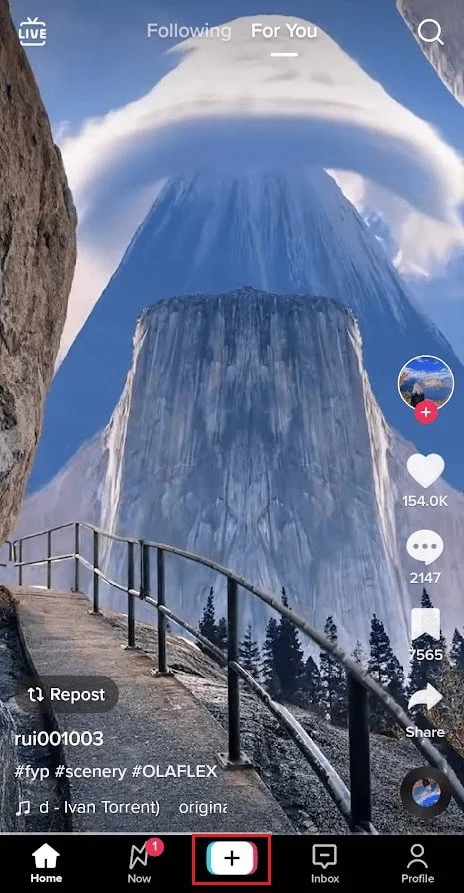
3. แตะ ไอคอนบันทึก ค้างไว้เพื่อบันทึกวิดีโอใหม่
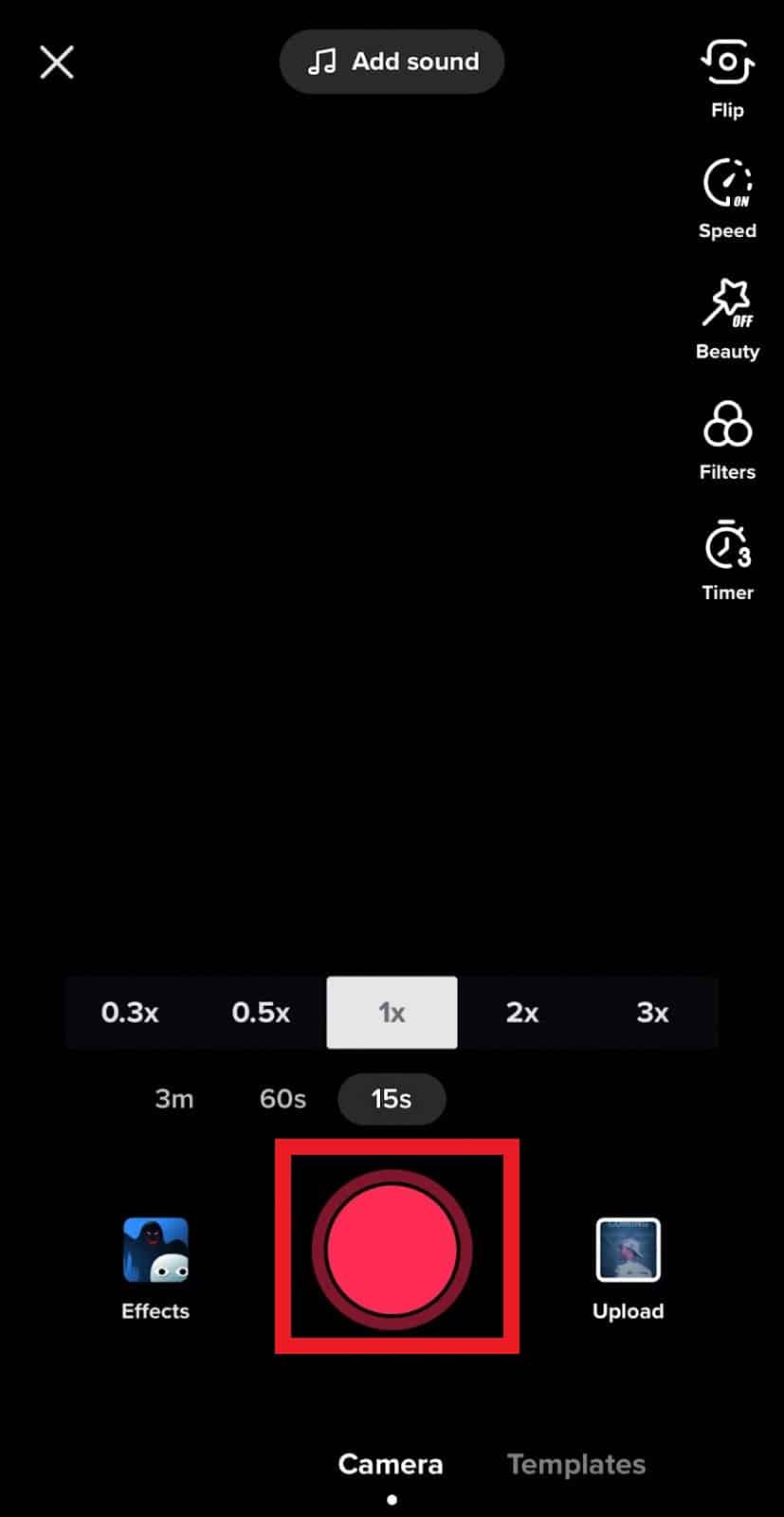
4. ถัดไป เลือก ไอคอนข้อความ Aa จากตัวเลือกทางด้านขวา
<img class="alignnone wp-image-156340" src="https://techcult.com/wp-content/uploads/2022/12/tap-on-the-aa-text-icon.png" alt=" แตะไอคอนข้อความ Aa วิธีแก้ไขข้อความบน TikTok” width=”340″ height=”654″>
5. ป้อนข้อความของคุณแล้วแตะที่ เสร็จสิ้น
6. ตอนนี้แตะที่ข้อความของคุณแล้ว เลือกตั้งระยะเวลา จากตัวเลือกบนหน้าจอของคุณ
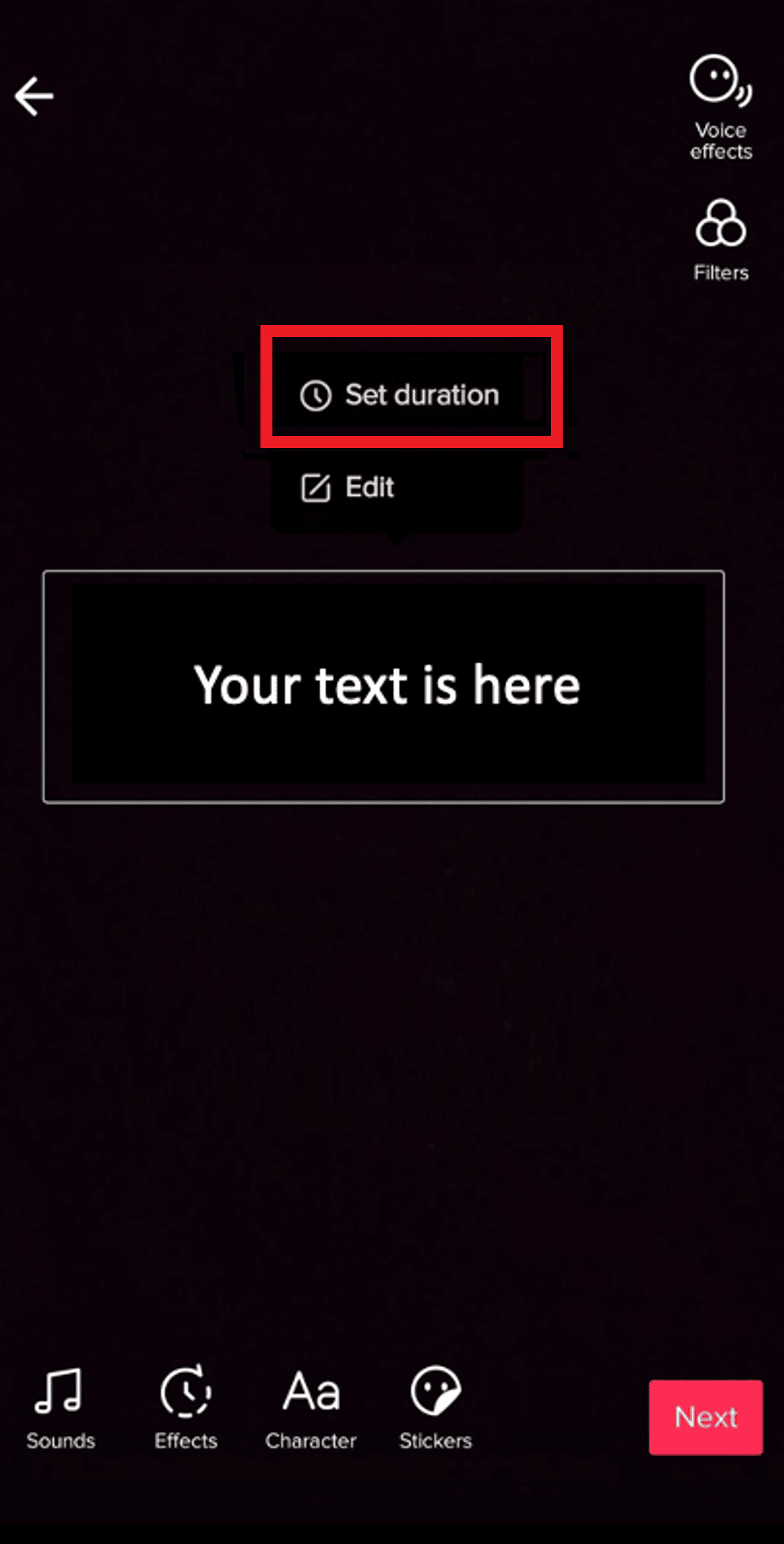
7. เลือกระยะเวลาโดยใช้แถบเลื่อนแล้วแตะที่ ไอคอนยืนยัน เมื่อคุณพอใจ
8. ถัดไป ทำซ้ำขั้นตอนที่ 4-7 จนกว่าคุณจะได้ข้อความที่ต้องการทั้งหมดในวิดีโอ
อ่านเพิ่มเติม: วิธีแก้ไขและบันทึกฉบับร่างบน TikTok
วิธีเพิ่มข้อความลงในสไลด์โชว์ TikTok
ส่วนที่ดีที่สุดเกี่ยวกับ TikTok คือให้คุณได้ทดลองด้านความคิดสร้างสรรค์ของคุณ มีฟิลเตอร์ สติกเกอร์ ไฟล์เสียง และฟอนต์ข้อความมากมายให้ผสมและจับคู่และสร้างเนื้อหาสนุกๆ ใหม่ๆ แต่ถ้าคุณมีปัญหาเฉพาะส่วนข้อความ ให้ทำตามขั้นตอนเหล่านี้เพื่อทราบวิธีเพิ่มข้อความในสไลด์โชว์ TikTok:
1. เปิด TikTok บนสมาร์ทโฟนของคุณ

2. แตะที่ ไอคอน + เพื่อสร้างโพสต์ใหม่
<img class="alignnone wp-image-156360" src="https://techcult.com/wp-content/uploads/2022/12/tap-on-the-plus-icon-1.jpeg" alt=" แตะที่ไอคอนบวก วิธีแก้ไขข้อความบน TikTok” width=”340″ height=”654″>
3. แตะที่ ไอคอนบันทึก และถ่ายวิดีโอใหม่สำหรับบัญชี TikTok ของคุณ
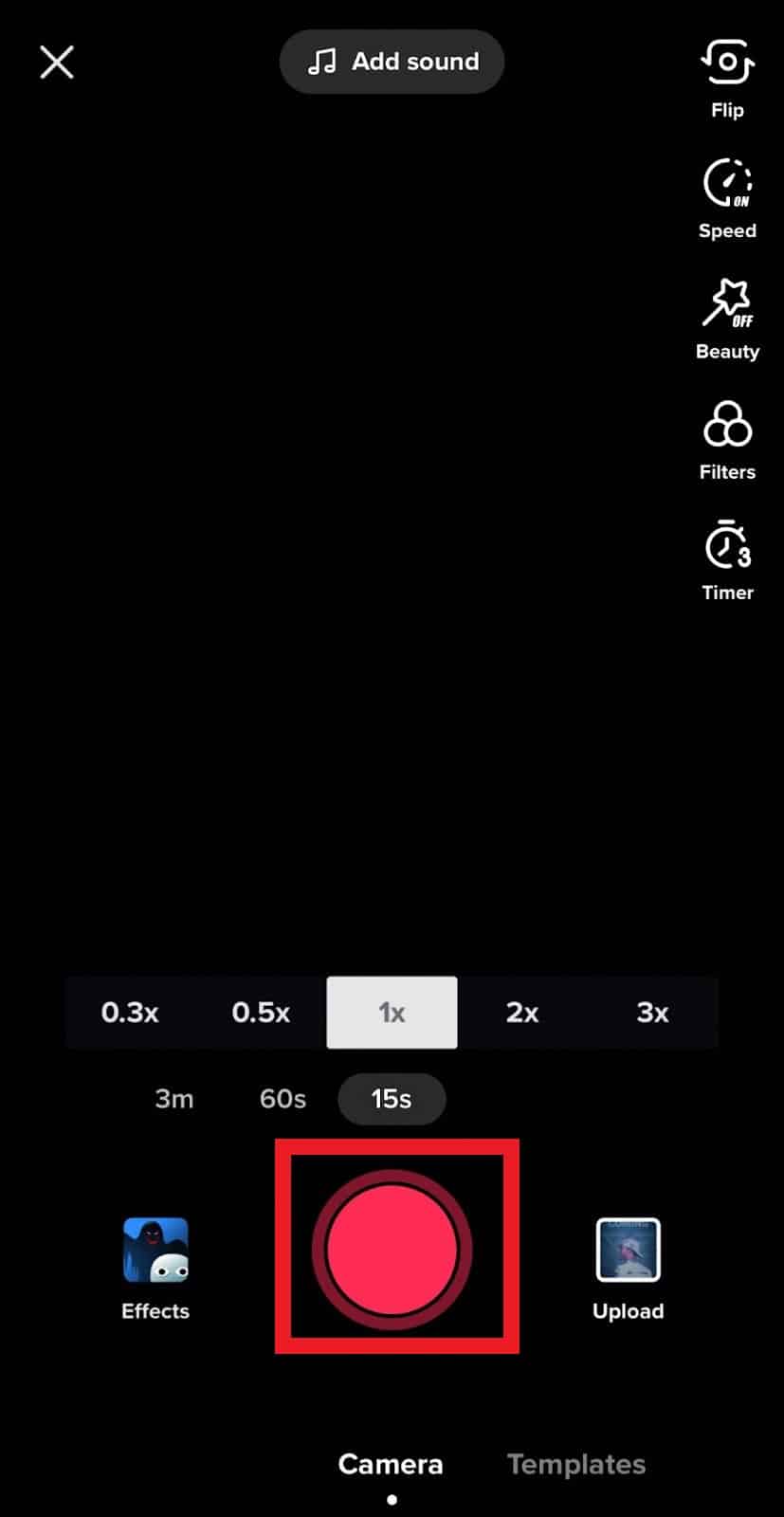

4. จากนั้นเลือก ไอคอน Aa และพิมพ์ข้อความที่ต้องการในช่อง
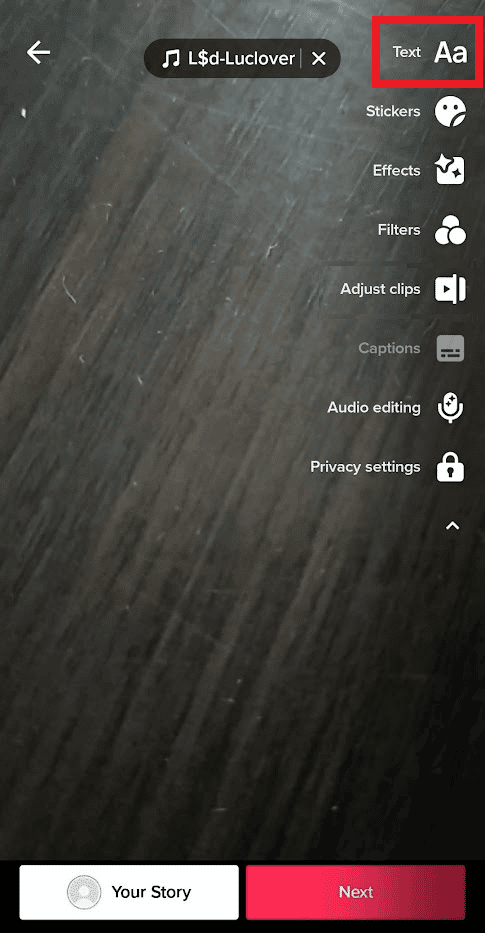
หมายเหตุ: คุณยังสามารถลองใช้แบบอักษร การจัดตำแหน่ง และสีต่างๆ ได้จากตัวเลือกเดียวกัน
5. แตะที่ ต่อไป หากคุณพอใจกับลักษณะที่ปรากฏบนหน้าจอ
อ่าน เพิ่มเติม: วิธีเลิกบล็อก TikTok บนคอมพิวเตอร์โรงเรียนของฉัน
วิธีเพิ่มข้อความใน TikTok บนพีซี
หากคุณต้องการทำให้วิดีโอ TikTok ของคุณเป็นแจ๊ส การเพิ่มข้อความคือวิธีที่เหมาะสมในการทำเช่นนั้น ทำตามขั้นตอนเหล่านี้เพื่อทราบวิธีเพิ่มข้อความใน TikTok บนพีซี:
1. เยี่ยมชมเว็บไซต์อย่างเป็นทางการของ TikTok บนของคุณ แล็ปท็อป Windows
2. คลิกที่ เข้าสู่ระบบ และป้อนข้อมูลประจำตัวของคุณ
<img class="alignnone wp-image-156370" src="https://techcult.com/wp-content/uploads/2022/12/click-on-log-in-3.png" alt="คลิกที่ เข้าสู่ระบบ วิธีแก้ไขข้อความบน TikTok” width=”800″ height=”434″>
3. ถัดไปไปที่ตัวเลือก + อัปโหลด
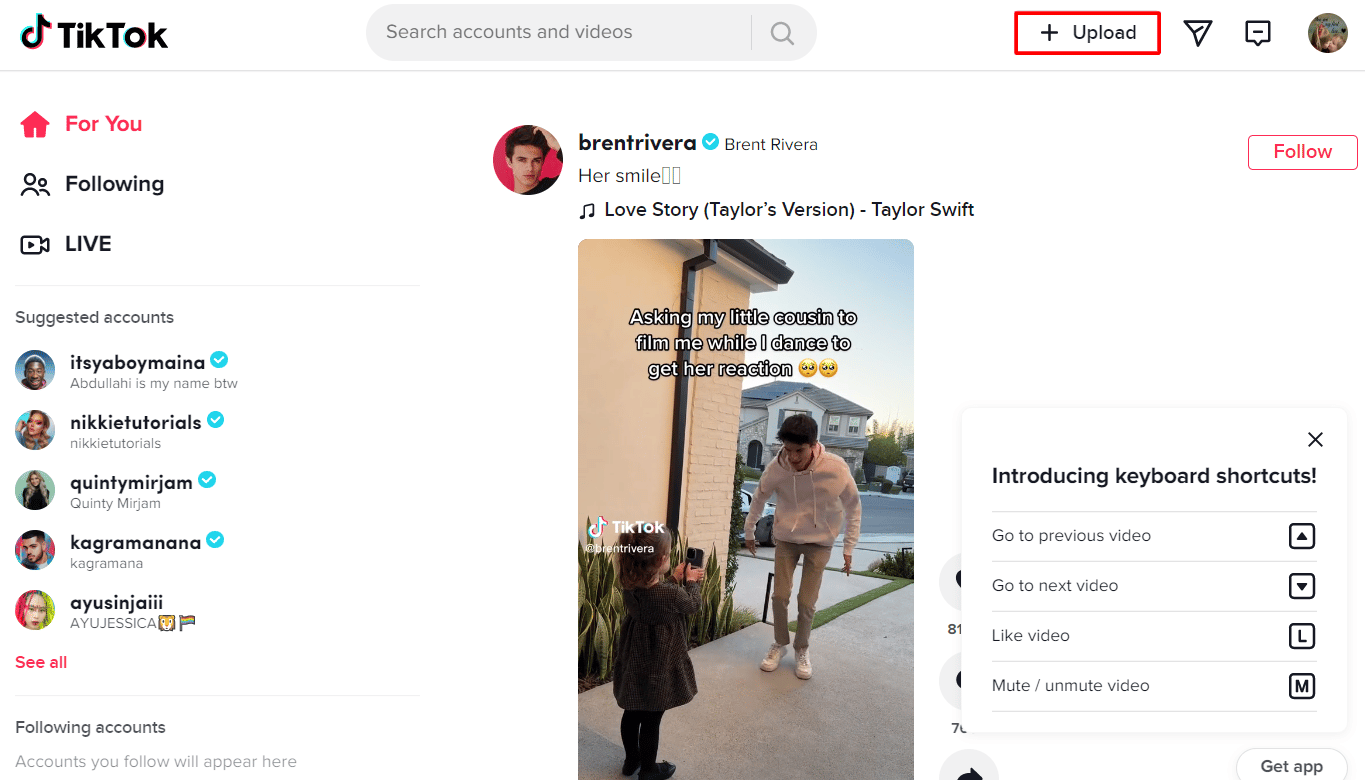
4. เพิ่มไฟล์ใน Select file และพิมพ์ข้อความของคุณในช่องด้านล่าง Caption
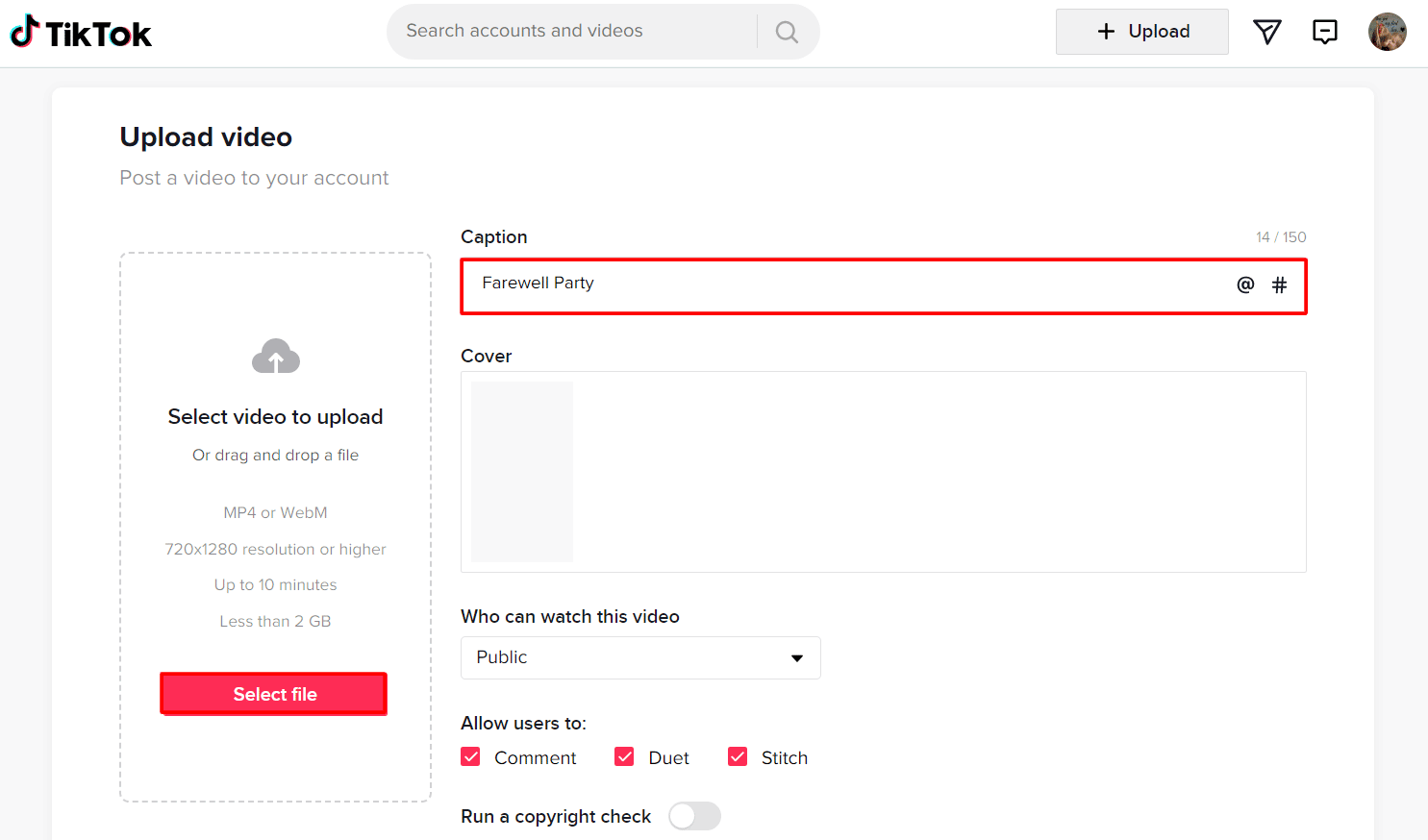
5. ทำการปรับเปลี่ยนอื่นๆ แล้วคลิก โพสต์ เพื่อให้ผู้ชมได้สร้างสรรค์สิ่งที่น่าทึ่ง
<img class="alignnone wp-image-156379" src="https://techcult.com/wp-content/uploads/2022/12/click-on-post.png" alt="คลิกที่โพสต์ วิธีการ แก้ไขข้อความบน TikTok” width=”800″ height=”475″>
อ่านเพิ่มเติม: วิธีดู TikTok โดยไม่ใช้แอพ
ฉันจะรับการอ่านออกเสียงข้อความบน TikTok PC ได้อย่างไร
หากคุณเป็นนักเล่น TikTok รายใหญ่ คุณต้องเคยเจอวิดีโอที่มีเสียงอัตโนมัติ สำหรับคนที่ไม่รู้ นี่เรียกว่าฟีเจอร์แปลงข้อความเป็นคำพูดของ TikTok นี่เป็นอีกวิธีที่ยอดเยี่ยมในการเรียนรู้วิธีเพิ่มข้อความไปยัง TikTok บนพีซี แต่มีการเปลี่ยนแปลง
1. เปิด ใช้ TikTok บนสมาร์ทโฟน Android ของคุณ

2. แตะที่ ไอคอนสร้าง และบันทึกวิดีโอของคุณ
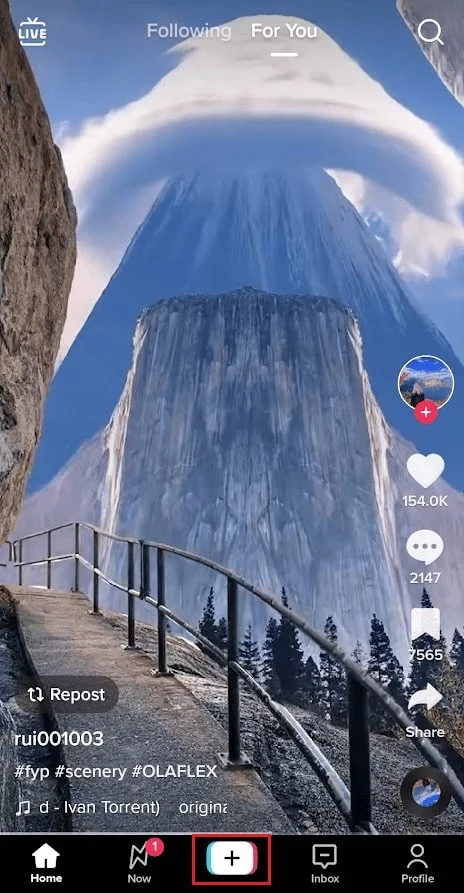
3. ถัดไป แตะที่ ตัวเลือกข้อความ และป้อนคำบรรยายที่คุณต้องการ
<img class="alignnone wp-image-156391" src="https://techcult.com/wp-content/uploads/2022/12/tap-on-the-aa-text-icon-2.png" alt ="แตะไอคอนข้อความ Aa วิธีแก้ไขข้อความบน TikTok” width=”340″ height=”654″>
4. เมื่อคุณพอใจกับคำบรรยายแล้ว ให้แตะที่คำบรรยายแล้วเลือก Text-to-speech จากเมนู
คำถามที่พบบ่อย (FAQs)
ไตรมาสที่ 1 ฉันจะแก้ไขข้อความ TikTok หลังจากโพสต์ได้อย่างไร
ตอบ ขออภัย คุณไม่สามารถแก้ไขคำบรรยายในวิดีโอได้หลังจากที่คุณโพสต์บน TikTok อย่างไรก็ตาม คุณยังสามารถลบวิดีโอและโพสต์อีกครั้งพร้อมคำบรรยายที่คุณต้องการ
ไตรมาสที่ 2 คุณสามารถแก้ไขข้อความในร่าง TikTok ได้หรือไม่?
ตอบ ได้ คุณสามารถแก้ไขข้อความ เพลง และเอฟเฟ็กต์บนร่าง TikTok ได้
ไตรมาสที่ 3 คุณสามารถแก้ไขข้อความบน TikTok เมื่อโพสต์ได้หรือไม่?
ตอบ ไม่ คุณไม่สามารถแก้ไขคำบรรยายได้ ไม่มีปุ่มใดที่ให้คุณแก้ไขคำบรรยายใต้วิดีโอ TikTok หลังจากโพสต์แล้ว
ที่แนะนำ:
- วิธีแก้ไขการแจ้งเตือน Facebook ไม่ทำงาน
- การโจมตีของบอทคืออะไร?
- 1,000 เหรียญ TikTok ราคาเท่าไหร่
- วิธีใช้ Text to Speech บน TikTok
เราหวังว่าบทความนี้จะช่วยให้คุณเข้าใจ วิธีแก้ไขข้อความบน TikTok ถ้าเป็นเช่นนั้น โปรดแจ้งให้เราทราบว่าวิธีใดดีที่สุดสำหรับคุณ แบ่งปันความคิดเห็นและข้อเสนอแนะของคุณในความคิดเห็นด้านล่างและแจ้งให้เราทราบว่าคุณต้องการอ่านอะไรต่อไป
